Фирменное приложение Mi Video значительно расширяет возможности работы с видеофайлами. Однако перед запуском программа может потребовать внести изменения в настройки. Появившееся уведомление «mi видео не может получить доступ к видео на вашем устройстве» — еще не повод для паники. «Договориться» с софтом можно, выполнив несколько простых действий.
Содержание
Способ первый: обойти запрет
Вариант обхода запрета подойдет, если отказ от использования фирменного приложения не особенно расстроит владельца телефона. Чтобы смотреть видеозаписи, понадобится Mi File Explorer, известный как Mi Проводник. Это программа – стандартный файловый менеджер, разработанный специально для устройств Xiaomi. Проводник решает задачи, связанные с переносом файлов, созданием копий, разархивацией zip и rar, просмотром фото и видеофайлов в один клик.
File Explorer отобразит на экране смартфона папки, в которых хранятся музыкальные файлы, изображения и видеозаписи. Долго перелистывать содержимое не придется. Открываем нужную папку, выбираем понравившийся ролик и наслаждаемся просмотром.
Однако управлять отснятым материалом в полном объеме, используя файловый менеджер, не получится. Придется «договариваться» с Ми Видео.
Утилита представляет собой фирменное приложение MIUI, предназначенное для воспроизведения отснятых камерой смартфона или загруженных из интернета видеороликов.
Интерфейс утилиты предельно простой. Управление записями также не вызовет никаких сложностей. Пользователю предлагается выбрать одну из двух вкладок:
- Проводник – содержит список видеозаписей, которые можно отправлять, защищать паролем, удалять.
- Видео – здесь сформированы группы схожих файлов. Каждая группа становится доступной при нажатии на картинку-миниатюру, объединяющую, например, серии одного проекта.
Под вкладками находится кнопка Поиск, благодаря которой оперативно находятся необходимые видеофайлы. Освежить в памяти историю просмотров поможет символ часов справа вверху.
Помимо объединения видеозаписей в группы и сохранения информации о предыдущих действиях, программа предлагает солидный список полезных функций:
- предоставление подробной информации о видеозаписях;
- добавление субтитров;
- выбор привязанных к файлу субтитров;
- управление цветовыми фильтрами;
- установка размера субтитров;
- наличие удобного эквалайзера (доступны, например, функции обрезки и наложения звука);
- синхронизация с другими устройствами;
- трансляция изображения на сторонние экраны.
Чтобы оценить особенности и преимущества программы, достаточно кликнуть выбранную запись всего один раз. После однократного нажатия на экране появляется меню, состоящее из нескольких иконок:
- «включение»;
- «пауза»;
- «time-лента»;
- «настройки»;
- «Wi-Fi-дисплей» для выведения изображений на сторонний экран;
- «эквалайзер» для управления звуковыми дорожками;
- «настройки» — регулировка показателей громкости звука, яркости, выведение изображения на полный экран;
- «ножницы» — вырезание кадров, их сохранение и пересылка другим пользователям;
- «батарея» — информирование об актуальном времени и уровне заряда аккумулятора;
- «А» — добавление субтитров из облака или из внутренней памяти, настройка, а также изменение размера шрифта;
- «замок» — не дает всплывающему меню мешать просмотру видеоматериалов во время воспроизведения.
Приложение MiVideo принимает жестовое управление. Так, вертикальное движение пальца с правой стороны экрана смартфона изменит уровень громкости. В левой части – отрегулирует подсветку. Движения влево-вправо в центре экрана управляю функцией перемотки воспроизводимой видеозаписи.
MiVideo также имеет привычку запоминать все совместные действия. Если программу пришлось закрыть, а просмотр видеоматериала остался незавершенным, то приложение продолжит демонстрацию записи во время следующего сеанса. Причем сделает это точно с того момента, когда работа плеера была прервана.
Читайте также
Способ второй: выдаем разрешения
Перечень преимуществ и особенностей плеера, установленного на смартфонах Сяоми – весомое основание для попытки устранить вероятные ошибки или баги. Плюс разработчикам – неприятности с утилитой случаются редко. Наиболее распространенная ситуация заключается в отказе программы выполнять свои прямые обязанности. Плеер мотивирует свой отказ тем, что mi видео не может получать доступ к видео в связи с отсутствием разрешения.
Причины отказа в доступе
Запрос на получение разрешений выдают все без исключения приложения, отправляя владельца в Настройки. Плеер, воспроизводящий записи из Галереи Сяоми, не отстает от других участников творческого процесса. Особенно, если в руках пользователя новенький Redmi. В таком случае ситуация разрешается просто. Необходимо разрешить приложению запрашиваемый доступ и все, можно наслаждаться просмотром.
Если же девайс приобретен не вчера, то причина блокировки кроется в очередном обновлении для MIUI. После того, как разработчиками Сяоми была вшита в программу новая опция или надстройка, придется заново подтверждать весь перечень разрешений. И в первом и во втором случае алгоритм действий будет одинаковым.
Даем «добро»
Чтобы разблокировать плеер на смартфоне, необходимо сделать несколько шагов:
- зайти во вкладку «Настройки»;
- во вкладке «Настройки» отыскать «Разрешения»;
- в открывшемся списке найти строку «Разрешения приложений»;
- выбрать строку «Память»;
- в открывшемся списке найти искомое приложение;
- открыть и дать зеленый свет с помощью переключателей по каждому пункту (память, телефон, контакты, местоположение);
- перезапустить смартфон.
Простой алгоритм, позволяющий исправить неприятную ситуацию в течение нескольких минут. Больше ничего делать не нужно. Можно управлять собственными видеозаписями или наслаждаться просмотров материалов с youtube в свое удовольствие.
Читайте такжеКак разблокировать доступ к календарю на смартфоне Сяоми Многие владельцы смартфонов от китайского производителя Xiaomi после обновления своего устройства не могут зайти в…
Вопросы по доступу
Несложные действия по восстановлению работы плеера на смартфоне часто вызывают недоумение и даже подозрения. В самом деле, зачем плееру нужен доступ к Контактам или Местоположению? Ответ даст список функций программы. В одних случаях утилита никак не отреагирует на отсутствие допуска, а в других просто откажется работать. Все зависит от конкретной задачи, поставленной перед приложением.
- Контакты, СМС и Телефон требуются для передачи видеоматериалов. Например, пользователь хочет отправить запись кому-то из друзей, занесенных в адресную книгу.
- Местонахождение запрашивается, чтобы исключить просмотр файлов, запрещенных к показу в определенном регионе.
Отказавшись предоставить утилите доступ, пользователь дезактивирует только ее определенные функции. В некоторых случаях, не получив важное для себя разрешение, программа может блокироваться в полном объеме. Конечно, давать зеленый свет или нет, решает только сам владелец девайса. В худшем случае, программа закроется. Однако без проблем продолжит работу при следующем запуске.
Заключение
Цепочка простейших шагов в большинстве случаев помогает снять блокировку и возобновить работу плеера. Если приложенные усилия не принесли необходимого результата, придется проверить новые обновления MIUI. Узнать о них подробнее можно во вкладках «Настройки» и «О телефоне».
Xiaomi продолжает выпускать обновления для своей фирменной прошивки MIUI, которая с каждым новым обновлением лишается некоторых ошибок, но некоторые приобретает. В общем, ошибки — это главный спутник всех китайских прошивок на Android. С новым обновлением прошивки некоторые владельцы устройств Xiaomi могли столкнуться с очередной проблемой — mi видео не может получить доступ к видеофайлам на вашем смартфоне. Сейчас мы подробно рассмотрим эту проблему и как ее решить.
Почему приложение не имеет доступа к видеофайлам?
Обычно это уведомление появляется тогда, когда вы хотите посмотреть какой-то видеоролик через сяоми ми видео. Как сказано в сообщении об ошибке, проблема кроется в разрешениях, которые нужно дать этому приложению. Но почему оно раньше работало без проблем?
Все дело в том, что раньше у приложения все разрешения были проставлены «из коробки». Но после обновления всей системы MIUI или приложения у него слетают все разрешения и нужно уже заново проставлять их пользователю. Так как для корректной работы приложения ему требуется разрешение системы.
Что из себя представляет Mi Видео?
Это фирменное приложение компании Xiaomi для воспроизведения видеороликов. Оно всегда предустановлено в прошивке MIUI. Однако это приложение имеет ряд дополнительных функций:
- группировка похожих видеофайлов;
- эквалайзер для работы со звуком;
- можно накладывать цветовые фильтры и работать с субтитрами;
- синхронизация с другими устройствами сяоми;
- трансляция видео на проектор.
Как разрешить ми видео доступ к видеофайлам на вашем устройстве?
Есть несколько способов решения проблемы. Первый способ, и он самый очевидный, написан в сообщении об ошибке. Нам нужно выдать все нужные разрешения программе Ми Видео. Для этого:
- открываем настройки вашего устройства;
- ищем пункт «Все приложения», а в этом пункте ищем нужное нам приложение;
- после этого ищем пункт «разрешения приложений» и в нем проставляем все ползунки;
- завершив все действия, рекомендуется сделать перезапуск устройства.
Если первый способ не помог
Иногда можно столкнуться с тем, что даже со всеми разрешениями программа отказывается корректно работать. Чтобы это исправить, выполняем ряд простых действий:
- опять заходим в «приложения» и открываем вкладку с Mi видео;
- ищем пункт «Память» и нажимаем кнопку «Очистка данных» и очищаем все (с видеороликами на устройстве ничего не произойдет).
Если же и этот способ не оказал положительного эффекта, то нужно применять «тяжелую артиллерию» Все в том же меню находим кнопку «Удалить настройки по умолчанию». После удаления настроек вновь проставляем все разрешения.
Итоги
Вот такие несложные способы помогают избавиться от этой ошибки (главное, вы знаете теперь, что это). Но если вдруг и это вам не помогло, то следует проверить доступные обновления для вашего устройства или приложения. И если они есть — обязательно их установить. Как запасной вариант, можете без проблем скачать любой другой видеоплеер на просторах Play Market. Благо, этого добра там предостаточно.
(84)
📲 Очистка MiUI 11 от лишних приложений – какие приложения можно удалять из MiUI 11 и как это сделать.
Сегодня я провел небольшой эксперимент по очистке оболочки MiUI 11 от ненужных программ и приведение MiUI 11 в состояние, максимально близкое к стоковому Android по программному наполнению. Как я уже неоднократно говорил в своих обзорах смартфонов, лично я терпеть не могу стоковый Android, во-первых, из-за его убогого внешнего вида, во-вторых, из-за отсутствия привычных мне настроек в оболочке MiUI (и некоторых других), без которых стало уже не совсем комфортно. Другими словами, я попробовал сделать своеобразное сочетание и убрать все лишние программы из MiUI 11, как это реализовано в стоковом Андроиде, но при этом оставив все настройки и фишки самой оболочки.
Мало того, что лишние приложения в оболочке Xiaomi занимают лишнюю память, не редки случаи, когда они жрут и оперативную память, работая в фоне, и потребляют трафик. Для этого вам не нужен разблокированный загрузчик и не нужны рут права.
Для проведения этой операции нам потребуется ПК, который нормально видит ваш смартфон и USB кабель для подключения. Если у вас все это есть, то нужно провести два небольших шага:
- Разблокировать меню разработчика и активировать отладку по USB;
- Скачать этот архив [20 Мб] и распаковать его в любую папку на ПК (не на смартфоне).
Как разблокировать меню разработчика на MiUI 11 ? Очень просто, нужно зайти в настройки, найти пункт “Версия MiUI” и тапнуть подряд несколько раз, вы увидите всплывающие уведомление о том, что стали разработчиком. Версия MiUI в MiUI11 находится по адресу: “Настройки -> Устройство -> Все параметры”. Получив разработчика идем в “Настройки -> Расширенные настройки -> Для разработчиков -> Включаем пункт Отладка по USB”.
- Подключаем смартфон к вашему ПК в обычном режиме (не передача файлов) и разблокируем экран;
- Возможно, что у вас выйдет такой запрос на смартфоне (фото ниже) – разрешаем этому ПК отладку по USB;
- Запускаем файл XiaomiADBFastbootTools.jar (надеюсь, виртуальная Java машина у вас установлена, если нет, идем сюда и устанавливаем: https://java.com/ru/download/);
- Запуск файла может занять несколько секунд и может быть не мгновенным;
- После того, как программа запустилась она просканирует подключенное устройство и выдаст результат в виде списка установленных программ.
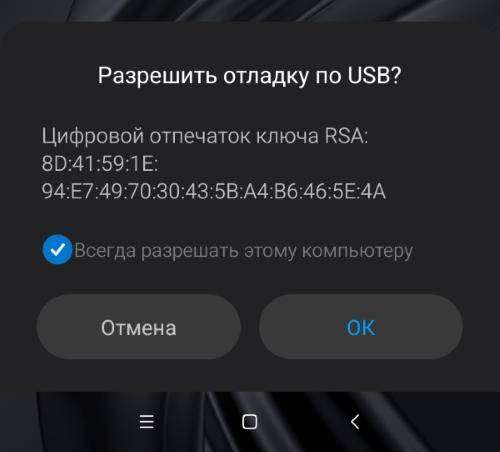
В моем случае это смартфон Xiaomi Mi Max 3, кстати, просто офигенный девайс, не обращайте внимания, что у меня разблокирован загрузчик (bootloader), рут вам совершенно не нужен (фото кликабельно):
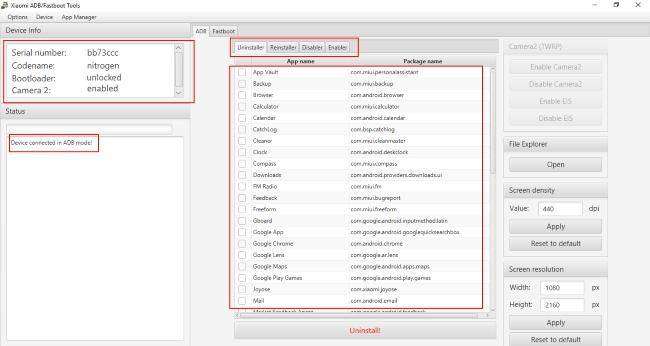
Слева чисто для информации выведен ваш смартфон: серийный номер, кодовое имя (это то, по чему обычно ищут кастомное рекавери), состояние загрузчика и в моем случае Camera2 активирована, у вас этого может и не быть.
Справа вы видите список именно тех программ, которые вы можете удалить.
Особенность этой программы в том, что программы можно не только удалять, но и восстанавливать и даже отключать. Если кто опять не понял, в первой вкладке (Uninstaller) список всего того, что можно удалить, во второй вкладке (Reinstaller) это список того, что уже было удалено и что можно восстановить обратно.
Чтобы удалить ненужные приложения из MiUI 11 их нужно выбрать и нажать на кнопку Uninstall внизу. После завершения удаления отключаем телефон от ПК и перезагружаем. Если вы не удаляли ничего критически важного, телефон загрузится нормально в штатном режиме. Опять же, напомню, что все что удалили вы сможете восстановить обратно из второй вкладки.
Если у вас эта программа не запускается или не работает, то попробуйте второй вариант, чуть ниже я и про него написал.
Давайте коротко пройдемся по списку из всего, что лично я у себя удалил:
- Analytics – сервис, который отвечает за рекламу и его можно сразу снести;
- Browser – это стоковый браузер и если у вы пользуетесь другим, то его можно удалить;
- Compass, FM radio – и так понятно, если не пользуетесь можно убрать;
- Feedback – это репорт багов и обратная связь;
- Facebook – если не пользуетесь можно убрать;
- Mi App Store – это магазин приложений от Xiaomi, аналог Google Play, можно смело сносить, ничего интересного там нет;
- Mi Video – стоковый видео проигрыватель, сам я пользуюсь плеером MX, так что это можно удалить;
- MSA – также сервис, который связан с рекламой;
- Scanner – приложение для сканирования QR кодов.
- Services & Feedback – тоже можно удалять, если не собираетесь писать разработчикам;
- UniPlay Service – удаляем;
- Yellow Pages – а они вам нужны ? удаляем.
Далее еще несколько приложений, некоторые из которых не нужно удалять:
- Android Accessibility Suite – отвечает за специальные возможности, если вы не инвалид, можете убрать;
- App Vault – это ассистент, который вызывается свайпом вправо (левый рабочий стол), его также можно отключить с настроек рабочих столов;
- Backup – резервная копия, не трогаем;
- Calculator и Calendar – понятно что такое, можно удалить если пользуетесь сторонними приложениями;
- Cleaner – очистка системы, в принципе, можно удалить;
- Clock – стоковые часы, в принципе, можно удалить, но я бы не советовал, некоторые приложения завязаны на стоковые часы/будильник;
- Downloads – загрузки, не трогаем;
- Freeform – без понятия что это, лучше оставить;
- Games – игры, оставить;
- Gmail – клиент почты от Google, если не пользуетесь можно убрать;
- HybridAccessory – не трогаем;
- Joyose – удаляем, относится к китайским развлекательным сервисам;
- Market Feedback – отзывы о приложениях в Google Play маркете, не трогаем;
- Mi Cloud – облачный сервис, например, для резервных копий, если пользуетесь другой синхронизацией можно удалить;
- Mi Credit – удаляем;
- Mi Drop – обмен файлами между устройствами Xiaomi, можно удалить;
- Mi Pay – система оплаты от Xiaomi, можно убрать;
- Mi Recycle – лучше оставить, хотя можно убрать;
- Mi Wallpaper – стоковая служба обоев, если не пользуетесь обоями можно убрать;
- MiPlayClient, MiWebView, MiUiDeamon – не трогаем, не советую удалять;
- Music – стоковый аудио плеер, можно убрать если пользуетесь другим;
- Notes – заметки, можно убрать;
- PAI – конфигурации телефона, не трогать;
- Package Installer – не трогать, установщик пакетов;
- PartnerBookmarks – не трогаем, может потом где-то понадобиться;
- PartnerNetflixActivation – если не пользуетесь сервисом фильмов Netflix можно удалить;
- Quick Apps – в плеймаркете Google появилась возможность запускать некоторые приложения без установки на телефон, так вот это тот самый сервис, лучше не трогать;
- Quick Ball – ассистент с быстрыми возможностями (полупрозрачный круг, нажатии открывается дополнительное меню), можно убрать если не нужен;
- Recorder – диктофон;
- SMS Extra – служба смс, не трогать;
- Screen Recorder – запись экрана, как видео так и скриншоты, я у себя оставил, полезная вещь;
- Translation Service – что он переводит я без понятия, на всякий случай лучше оставить;
- VsimCore – служба виртуальных сим карт (eSIM), я бы не трогал;
- WMService – не трогать, получите бесконечную загрузку;
- Weather – служба погоды, полезная вещь, например, для виджетов погоды;
- Xiaomi Sim Activation – лучше не трогать, если пользуетесь аккаунтом MiUI.
Вот и все. Следующие программы от Google (возможно у вас их вовсе нет) можно удалять и не беспокоиться:
- Android Auto – для связи телефона с магнитолой автомобиля (авто должен поддерживать Android Auto);
- Cloud Print – служба позволит печатать из любого приложения, поддерживающего Cloud Print;
- Device Health Services – Гугл создал приложение, которое позволяет следить за состоянием аккумулятора и предоставляет необходимую справочную информацию;
- Gmail – почтовый клиент для аккаунтов Gmail;
- Google Accessibility Suite (или TalkBack) – сервис для людей с ограниченными возможностями, который помогает слепым и слабовидящим пользователям взаимодействовать со смартфоном;
- Google App (или Search) – это поисковик, к примеру, виджет поиска;
- Google Calculator – калькулятор от Гугла *;
- Google Calendar – аналогично календарь *;
- Google Camera – приложение камеры *;
- Google Chrome – веб браузер *;
- Google Clock – часы и будильник *;
- Google Contacts – контакты *;
- Google Drive – хранилище файлов;
- Google Duo – какой-то мессенджер;
- Google Keep Notes – сервис для создания и хранения заметок;
- Google Keyboard – базовая клавиатура в Android *;
- Google Lens – технология распознавания изображений;
- Google Maps – карты и навигация;
- Google Messages – приложение SMS сообщений *;
- Google News – бесплатный агрегатор новостей;
- Google Package Installer – отвечает за установку приложений Android, используется магазином Google Play – удалять не советую;
- Google Pay – система электронных платежей с помощью NFC модуля смартфона;
- Google Phone – это приложение-телефон, позволяющее получать доступ к спискам контактов и совершать или принимать звонки *;
- Google Photos – фотогалерея *;
- Google Play Books – магазин, где можно приобрести электронные книги;
- Google Play Games – основной магазин Android для приложений и игр – удалять не советую;
- Google Play Movies & TV – магазин, где можно приобрести фильмы и видео;
- Google Play Music – магазин, где можно приобрести музыку;
- Google Play services – это системное приложение от Android, которое позволяет следить за тем, чтобы все установленные на вашем устройстве приложения всегда были последней версии – удалять не советую;
- Google Print Service Recommendation Service – сервис для облачной печати;
- Google Storage Manager – веб-служба хостинга файлов для хранения и доступа к файлам (работает с Google Cloud Platform);
- Google Tags – для управления различными тегами (фрагментами кодов) на вашем сайте, еще как-то связано с Google Analytics – вобщем хрень;
- Google Text-to-Speech – движок преобразования текста в речь;
- Google VR Services – эти сервисы обеспечивают работу функций виртуальной реальности в приложениях для Daydream и Cardboard;
- Google Wallpapers – обои *;
- Pixel Icons – набор иконок от телефонов Pixel;
- Pixel Launcher – лаунчер от телефонов Pixel;
- YouTube – и так понятно.
* – убедитесь, что есть стоковое приложение подобного рода. Некоторые прошивки используют приложения от Гугла как стоковые и удалив, к примеру, Google Clock, вы лишитесь отображения времени совсем.
Вторая программа для очистки
Многие из вас жалуются, что приведенная выше программа не запускается, либо ваш компьютер ее не поддерживает. Я нашел другую, более старую версию, которая подойти также для очистки MiUI 10. Порядок действий похожий:
Я сожалею, что статья вам не понравилась…
Позвольте мне улучшить статью.
Скажите, как я могу улучшить статью?
Вас также заинтересует:
Что же такое NFC — разборЭлектронная бумага — что это?Как снимать видео на телефонВыбор смартфона — принципы и критерииИспользуемые источники:
- https://club-mi.ru/sovety/chto-delat-esli-mi-video-ne-mozhet-poluchit-dostup-k-video-na-vashem-ustrojstve
- https://240mm.ru/tehnologii/mi-video-ne-mozhet-poluchit-dostup-k-video/
- https://texnoblogger.com/miui-11-udalyaem-nenuzhnye-prilozheniya/
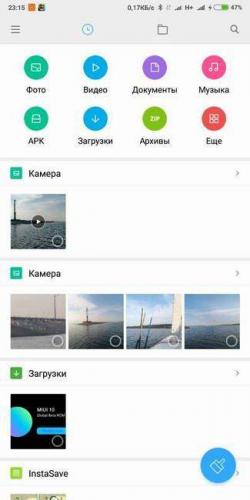
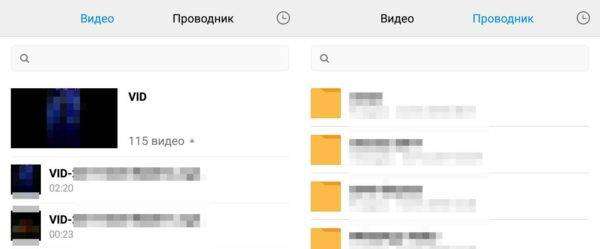
 Умный дом от Google: обзор интеллектуальной системы от мирового гиганта
Умный дом от Google: обзор интеллектуальной системы от мирового гиганта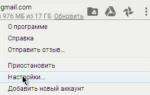 Как синхронизировать Гугл Диск с компьютером и телефоном
Как синхронизировать Гугл Диск с компьютером и телефоном Отзыв пользователя: впечатления от умной колонки Google Home Mini
Отзыв пользователя: впечатления от умной колонки Google Home Mini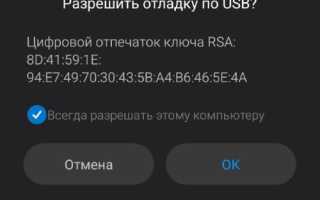

 Умная колонка Google Home
Умная колонка Google Home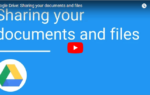 Гугл Диск — войти в аккаунт, скачать Google Drive и использовать возможности облачного хранилища
Гугл Диск — войти в аккаунт, скачать Google Drive и использовать возможности облачного хранилища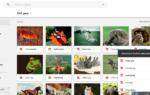 35 возможностей «Google Диска», которые делают его лучшим облачным хранилищем
35 возможностей «Google Диска», которые делают его лучшим облачным хранилищем Что делать, если не работает клавиатура на телефоне Андроид
Что делать, если не работает клавиатура на телефоне Андроид